Για πολλούς χρήστες, το ζήτημα του τρόπου απενεργοποίησης των ενημερώσεων εφαρμογών στο Android είναι το πιο κατάλληλο. Η αυτόματη λήψη και εγκατάσταση ενημερώσεων καταναλώνει σημαντικά ενέργεια από την μπαταρία και εάν το Internet είναι περιορισμένο, τότε η κυκλοφορία σπαταλάται. Από προεπιλογή, το λειτουργικό σύστημα Android ορίζει τις αυτόματες επιλογές εκκίνησης. Ωστόσο, μπορούν να αλλάξουν στις ρυθμίσεις του καταστήματος εφαρμογών. Στη συνέχεια, η διαδικασία θα περιγραφεί με λεπτομέρειες πώς να απενεργοποιήσετε και να απαγορεύσετε τις ενημερώσεις στο Android.
Τι είναι μια ενημέρωση για το Android και πώς λειτουργεί
Κατά την απελευθέρωση μιας νέας έκδοσης του λειτουργικού συστήματος, οι προγραμματιστές δεν μπορούν να προβλέψουν τις δυνατότητες κάθε συσκευής. Σε ορισμένα gadgets, το σύστημα λειτουργεί σταθερά, σε άλλα παρατηρούνται προβλήματα. Για την αντιμετώπιση προβλημάτων, εκδίδονται ενημερώσεις που αποτρέπουν την επαναλαμβανόμενη σφάλμα. Κατά την ανάπτυξη ενημερώσεων, τους αποδίδεται ένα μεμονωμένο αναγνωριστικό, για παράδειγμα 1.0, 1.1, 2, 2.5 κ.λπ. Κατά την εγκατάσταση προγραμμάτων από το Play Market, ο χρήστης είναι διαθέσιμος για την τελευταία έκδοση του λογισμικού. Μετά από κάποιο χρονικό διάστημα, οι προγραμματιστές θα κυκλοφορήσουν ένα νέο patch που θα διορθώνει τον κώδικα λογισμικού και θα βελτιώνει τη λειτουργικότητα.
Για λόγους ευκολίας, οι προγραμματιστές έχουν παράσχει μια δυνατότητα αυτόματης εγκατάστασης ενημερώσεων. Ο χρήστης δεν χρειάζεται να εκτελέσει καμία ενέργεια, η λήψη και η εγκατάσταση θα πραγματοποιηθούν στο παρασκήνιο. Για να δείτε τις νέες επιλογές που εφαρμόζονται στην εφαρμογή, απλώς πηγαίνετε στη σελίδα της στο Play Market και στην ενότητα "Τι νέο υπάρχει" για να μάθετε επιπλέον λειτουργίες.
Αλλά πρέπει να σημειωθεί ότι αυτή η λειτουργία έχει πολλά μειονεκτήματα. Στην πρώτη περίπτωση, οι ιδιοκτήτες των smartphones του προϋπολογισμού υποφέρουν, κατά κανόνα, η ποσότητα μνήμης RAM σε τέτοιες συσκευές είναι μικρή και κατά την εγκατάσταση των ενημερώσεων κώδικα μειώνεται, σε ορισμένες ενημερώσεις μπορεί να ζυγίσει μέχρι ένα gigabyte. Στη δεύτερη περίπτωση, υπάρχει κατανάλωση επισκεψιμότητας στο Internet, αν μιλάμε για την ενημέρωση των υπηρεσιών Google, τότε οι προγραμματιστές απελευθερώνουν διορθώσεις για όλες τις εφαρμογές ταυτόχρονα, με αποτέλεσμα το τελικό ποσό κατανάλωσης να μπορεί να είναι αρκετά gigabytes.
Απενεργοποιήστε την αγορά Play
Διαδικασία
- πρώτα, ανοίξτε το "Market Play".
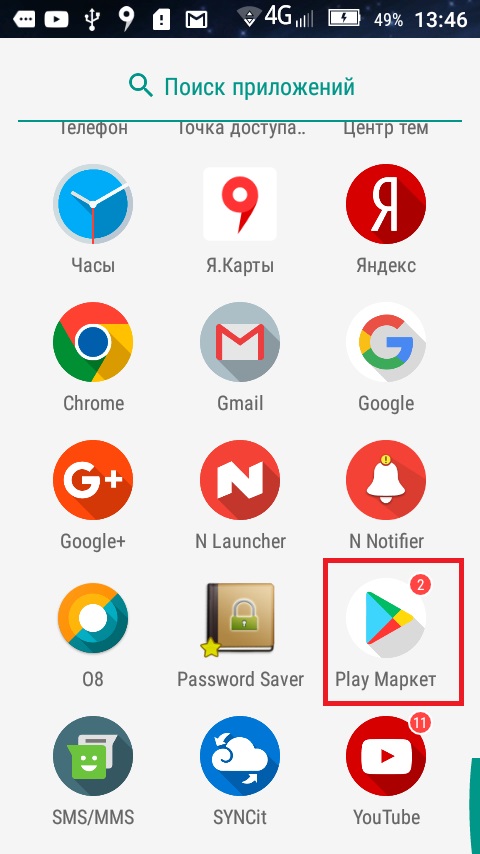
Αναπαραγωγή εικονιδίου αγοράς
- μετά από αυτό, στην κύρια οθόνη, πρέπει να πατήσετε στο εικονίδιο στην αριστερή πλευρά για να ανοίξετε το μενού περιβάλλοντος.
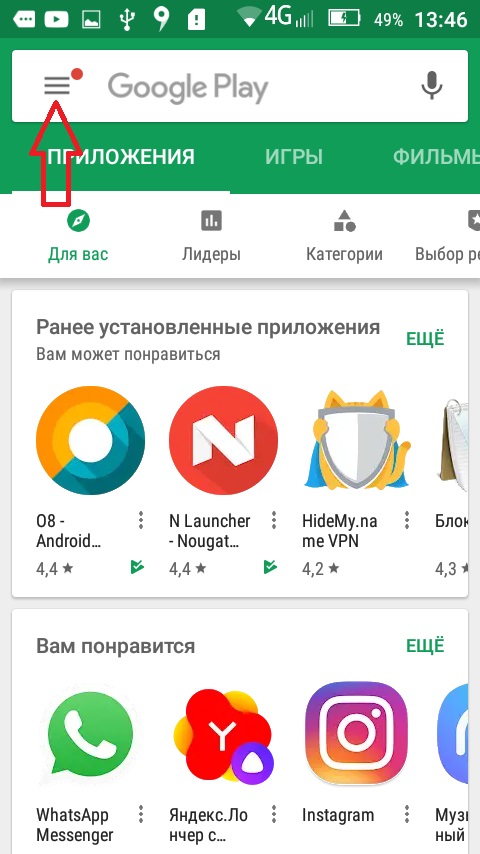
Μενού
- μεταβείτε στο τέλος και επιλέξτε "Ρυθμίσεις".
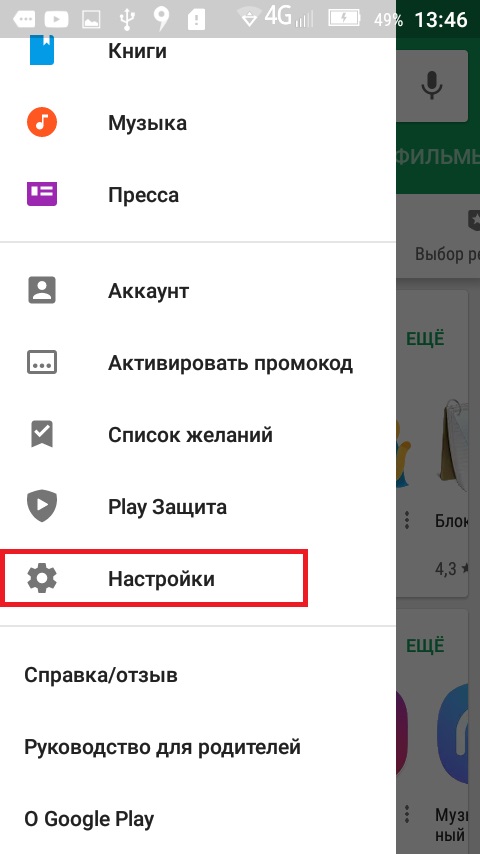
Ρυθμίσεις
- τότε θα ανοίξει ένα παράθυρο για την προβολή και την αλλαγή των παραμέτρων.
- στη συνέχεια, ανοίξτε το μπλοκ "Γενικά" και το στοιχείο "Εφαρμογές αυτόματης ενημέρωσης".
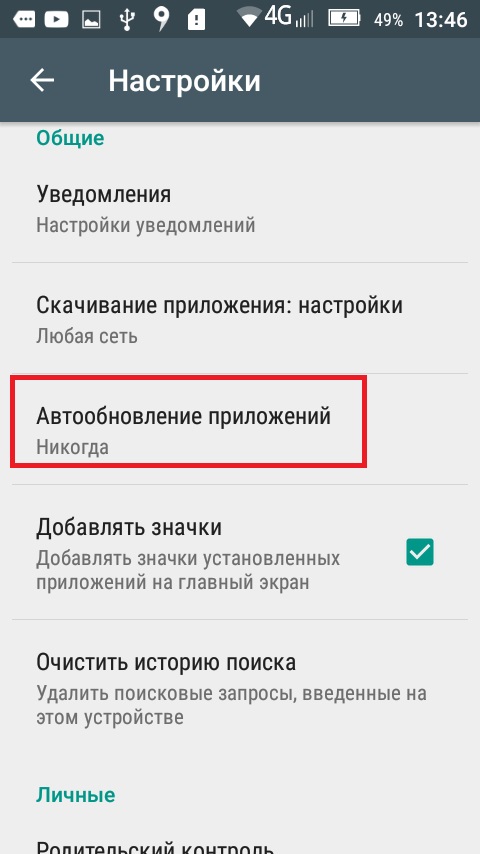
Επιλογή αυτόματης ενημέρωσης
- στο αναδυόμενο παράθυρο, επιλέξτε το στοιχείο "Ποτέ".
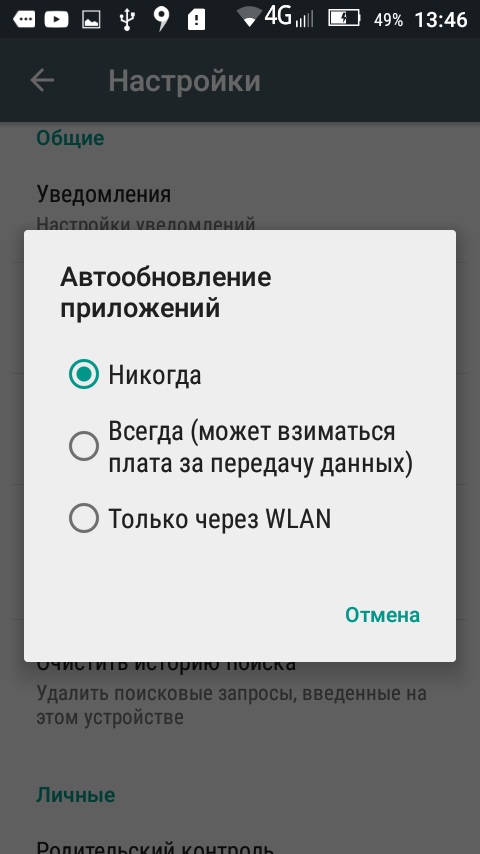
Απενεργοποιήστε την αυτόματη ενημέρωση
Έτσι, θα απαγορευτεί η αυτόματη ενημέρωση.
Ορίστε μια απαγόρευση χρησιμοποιώντας τις ρυθμίσεις στο τηλέφωνο
Σε ορισμένες περιπτώσεις, ακόμη και αν ο χρήστης έχει απενεργοποιήσει τις ενημερώσεις στο κατάστημα εφαρμογών, τα προγράμματα μπορούν να φορτώσουν τα αρχεία αυτά καθαυτά. Για να αλλάξετε αυτήν την παράμετρο, πρέπει να πάτε ρυθμίσεις τηλεφώνου και απενεργοποιήστε τη λειτουργία "Αυτόματη ενημέρωση λογισμικού".
Οδηγίες:
- Πρώτα, μεταβείτε στην ενότητα "Ρυθμίσεις".
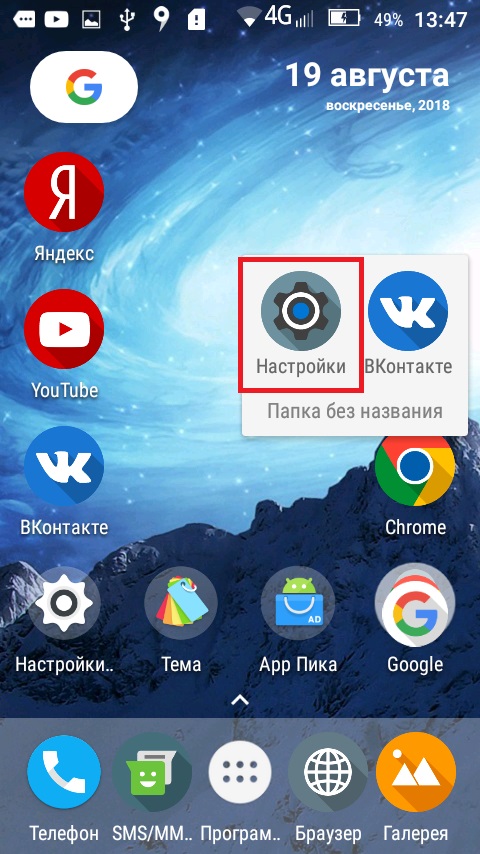
Ρυθμίσεις
- μεταβείτε στη λίστα στο μπλοκ "Σύστημα".
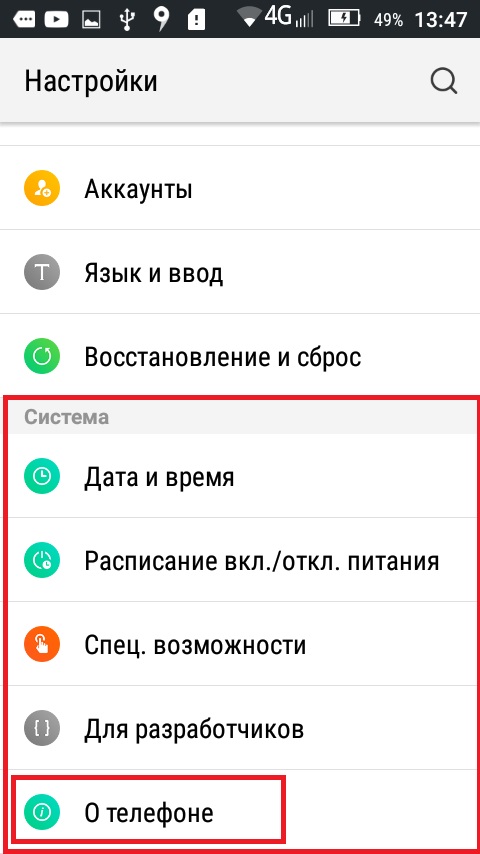
Ρυθμίσεις συστήματος
- στη συνέχεια, ανοίξτε το στοιχείο "Σχετικά με τη συσκευή".
- στη συνέχεια επιλέξτε "Ενημέρωση συστήματος".
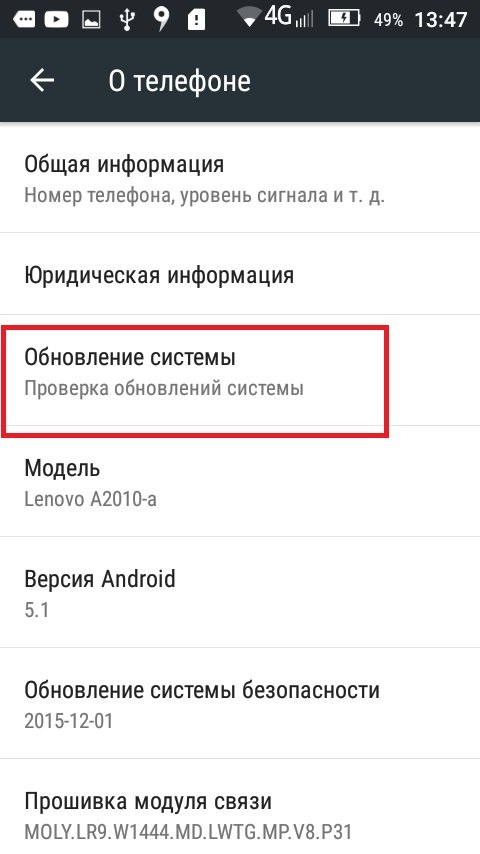
Στοιχείο ενημέρωσης συστήματος
- σε ένα νέο παράθυρο, καταργήστε το πλαίσιο ελέγχου από την επιλογή "Αυτόματη ενημέρωση".
Μετά από αυτό, χρειάζεται μόνο να επανεκκινήσετε τη συσκευή.
Μη αυτόματη εγκατάσταση επιδιορθώσεων
Οι χρήστες πρέπει να θυμούνται ότι απαγορεύοντας την εγκατάσταση ενημερώσεων, το gadget χάνει υποστήριξη για ορισμένες εφαρμογές. Το σύστημα ασφαλείας του smartphone γίνεται επίσης ευάλωτο, αν δεν ληφθούν νέες εκδόσεις των στοιχείων του συστήματος, αυξάνεται ο κίνδυνος ότι το gadget μπορεί να επιτεθεί από ιούς. Εάν για κάποιο λόγο δεν είναι δυνατή η χρήση των προεπιλεγμένων παραμέτρων, τότε πρέπει να εγκαταστήσετε τις ενημερώσεις με μη αυτόματο τρόπο.
Το κύριο πλεονέκτημα της χειροκίνητης εγκατάστασης είναι ότι ο χρήστης μπορεί να αποφασίσει ποιες εφαρμογές να αναβαθμίσετε στη νέα έκδοση. Θα βοηθήσει επίσης στην εξοικονόμηση της διαδικτυακής κίνησης. Εάν το λογισμικό ενημερώνεται συνεχώς, αυτό οδηγεί σε κατανάλωση μπαταρίας.
Χειροκίνητη εγκατάσταση:
- μεταβείτε στην Αγορά παιχνιδιού.
- στη συνέχεια ανοίξτε το μενού περιβάλλοντος και επιλέξτε στη λίστα "Οι εφαρμογές και τα παιχνίδια μου".
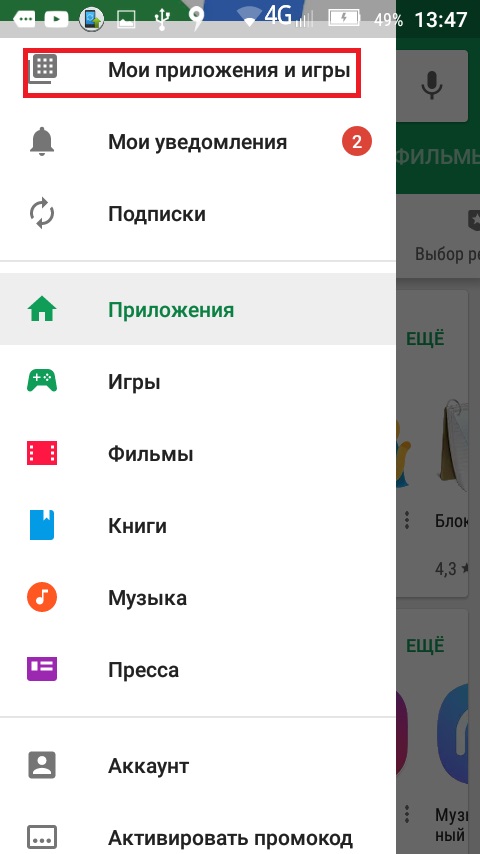
Αναπαραγωγή αγοράς στο Android
- σε ένα νέο παράθυρο, μεταβείτε στην καρτέλα "Εγκατεστημένο".
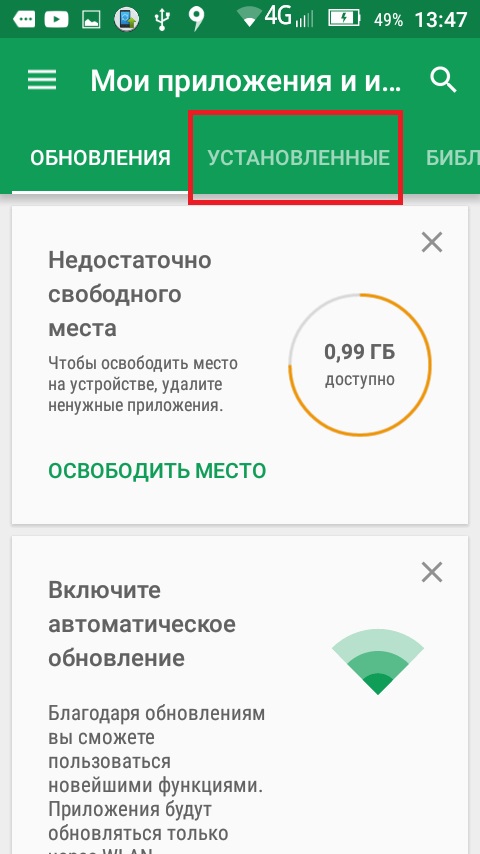
Εγκατεστημένες εφαρμογές
- αν υπάρχει διαθέσιμη μια νέα έκδοση για την εφαρμογή, θα εμφανιστεί δίπλα της η καρτέλα "Ενημέρωση".
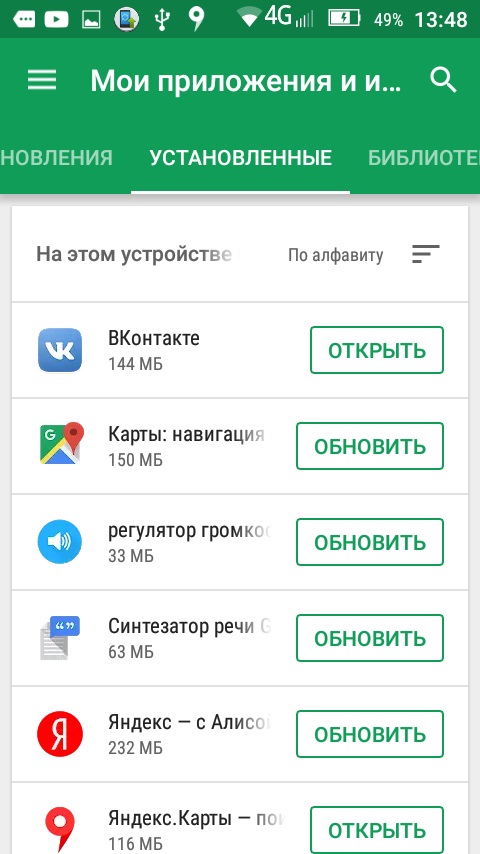
Ενημέρωση εφαρμογής
- κάντε κλικ σε αυτό το κουμπί, δώστε άδεια εγκατάστασης και ξεκινά η διαδικασία λήψης.
Ειδοποίηση
Οι χρήστες έχουν πρόσβαση σε άλλη μέθοδο ελέγχου της νέας έκδοσης του λογισμικού χρησιμοποιώντας τη λειτουργία ειδοποίησης. Αυτή η μέθοδος επιτρέπει στους ιδιοκτήτες συσκευών να λαμβάνουν μηνύματα συστήματος που απαιτούν την εγκατάσταση μιας νέας έκδοσης της εφαρμογής. Αρκεί ο χρήστης να αγγίξει το παράθυρο ειδοποίησης και να αποδεχθεί την εγκατάσταση.
Θα πρέπει να σημειωθεί ότι ακόμα και αν ο χρήστης έχει απενεργοποιήσει εντελώς τη δυνατότητα ενημέρωσης του συστήματος και των προγραμμάτων, το κατάστημα Play Market θα εξακολουθεί να εμφανίζει μια ειδοποίηση σχετικά με την ανάγκη να τεθεί μια νέα ενημερωμένη έκδοση.
Διαγράψτε την ενημέρωση
Σε ορισμένες περιπτώσεις, ο χρήστης πρέπει να αφαιρέσει ήδη εγκατεστημένα μπαλώματα.
Αυτό μπορεί να γίνει απλά, πρέπει να χρησιμοποιήσετε τις ρυθμίσεις του τηλεφώνου:
- μεταβείτε στις "Ρυθμίσεις".
- μεταβείτε στη λίστα "Προσωπικά δεδομένα".
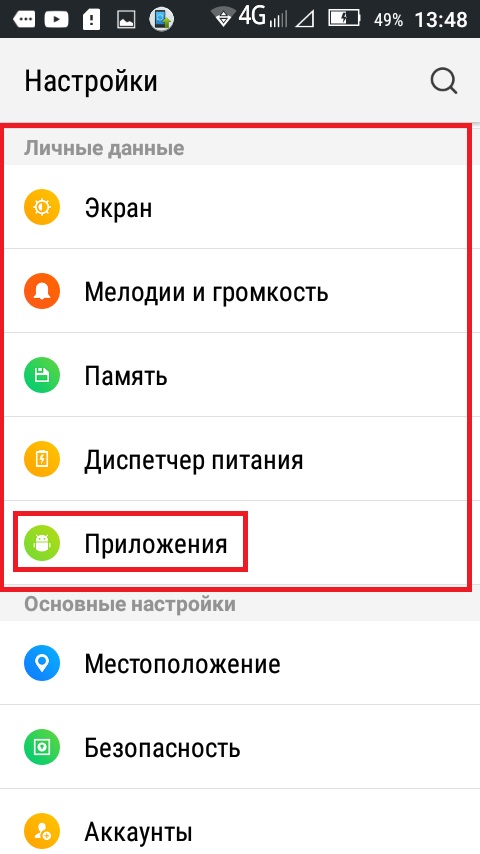
Εισαγάγετε τις ρυθμίσεις εφαρμογής
- ανοίξτε τις "Εφαρμογές".
- Στη συνέχεια, μεταβείτε στο επιθυμητό πρόγραμμα και πατήστε σε αυτό.
- στην επάνω δεξιά γωνία θα εμφανιστεί η καρτέλα "Διαγραφή ενημερώσεων".
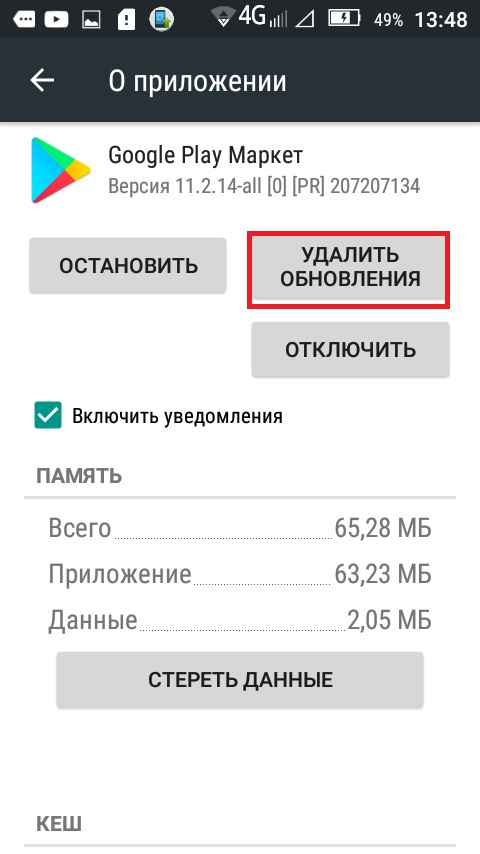
Κατάργηση ενημερώσεων
- Αγγίξτε αυτό το κουμπί και όλες οι ενημερώσεις θα διαγραφούν. Στην περίπτωση αυτή, η έκδοση του προγράμματος θα είναι η αρχική.
Σφάλματα και σφάλματα
Τα κύρια σφάλματα και αποτυχίες θα αναφέρονται παρακάτω:
- Έξω από τη μνήμη. Πρέπει να καθαρίσετε την προσωρινή μνήμη εφαρμογών για να ελευθερώσετε χώρο. "Ρυθμίσεις", "Εφαρμογές", επιλέξτε το πρόγραμμα που θέλετε και κάντε κλικ στην επιλογή "Διαγραφή κρυφής μνήμης" στις ιδιότητες. Στη συνέχεια, η διαδικασία αυτόματης ενημέρωσης θα λειτουργήσει σταθερά.
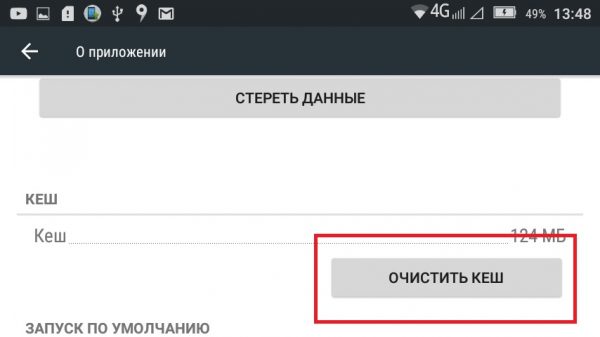
Flush cache
- Μη έγκυρη σύνταξη. Η συντριβή καθορίζεται απλά, πρέπει να κάνετε λήψη ενημερώσεων αποκλειστικά μέσω του επίσημου καταστήματος εφαρμογών, τα αρχεία τρίτων μερών περιέχουν συχνά σφάλματα στον κώδικα κατακερματισμού.
- Android.process.acore. Αυτό το σφάλμα είναι συνέπεια του γεγονότος ότι στη συσκευή έχει εγκατασταθεί ένα πρόγραμμα τρίτου μέρους το οποίο εκτελεί τις λειτουργίες αναζήτησης και εγκατάστασης ενημερώσεων. Συνιστάται η αφαίρεση του λογισμικού.
- Εάν προκύψουν σφάλματα με διαφορετικούς αριθμούς, για παράδειγμα, 10, 921, 11 κ.λπ. Πρώτα απ 'όλα, είναι απαραίτητο να καθαρίσετε τους φακέλους με προσωρινά αρχεία στο τηλέφωνο. Ελέγξτε το gadget για τη δραστηριότητα του ιού και διαγράψτε τα στοιχεία του λογαριασμού σας Google.
